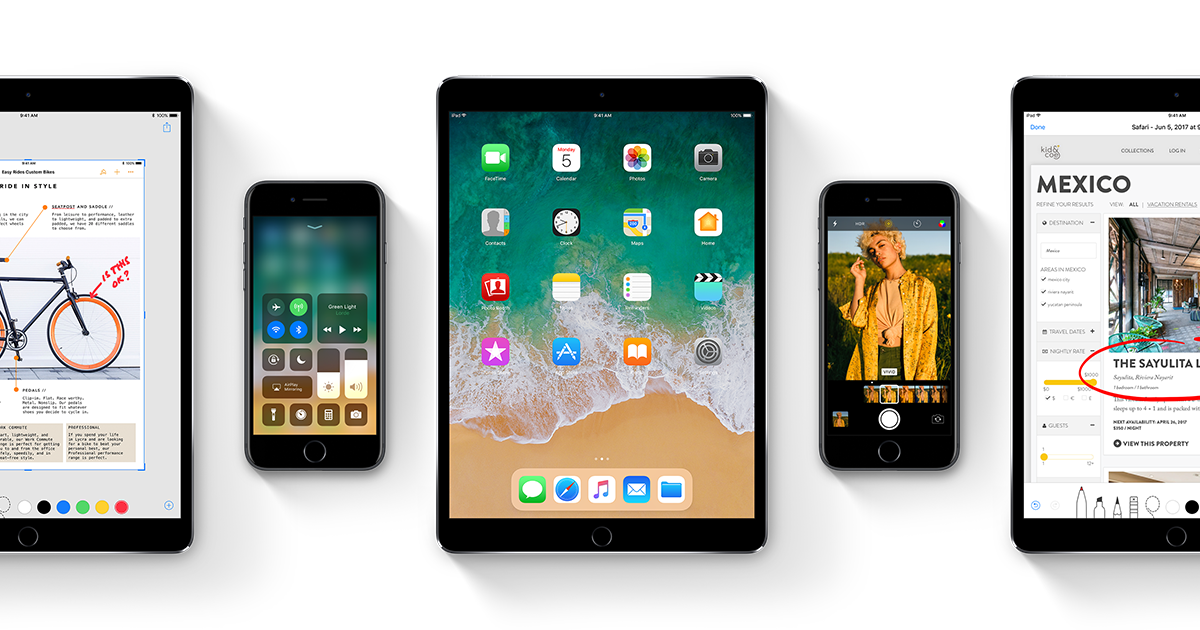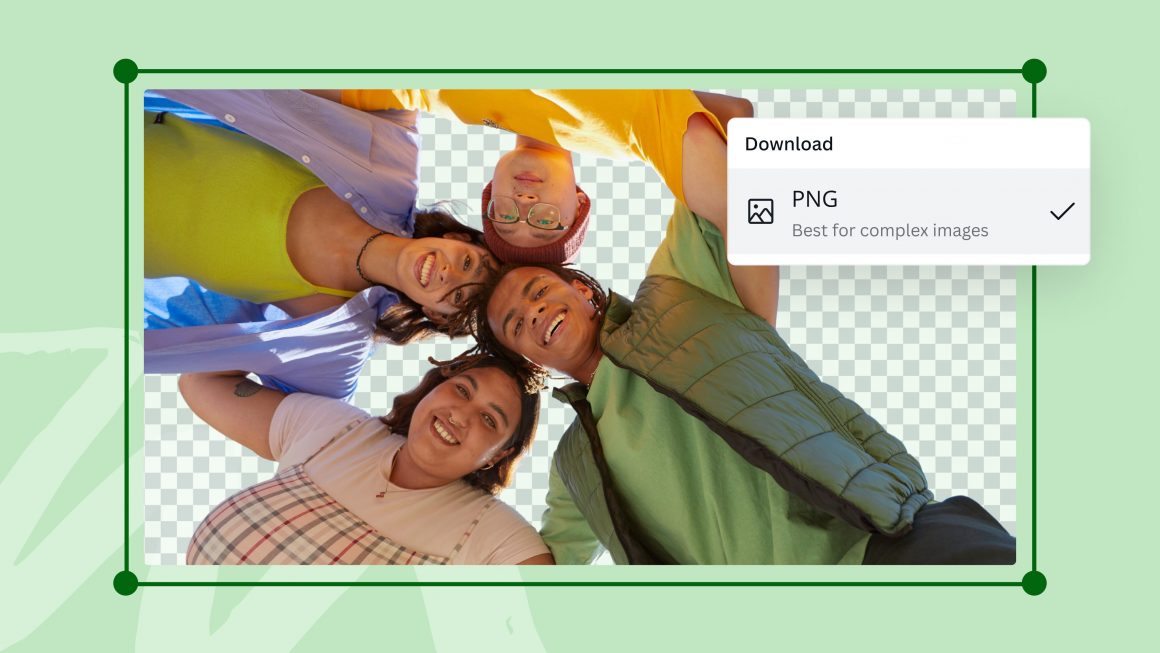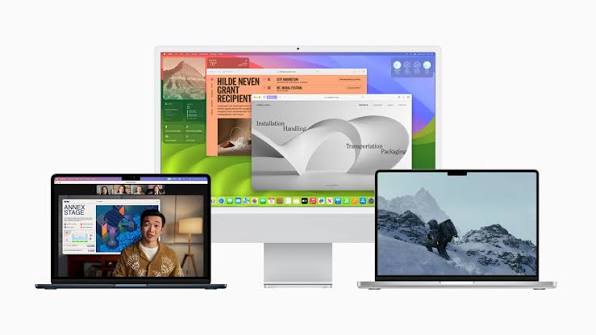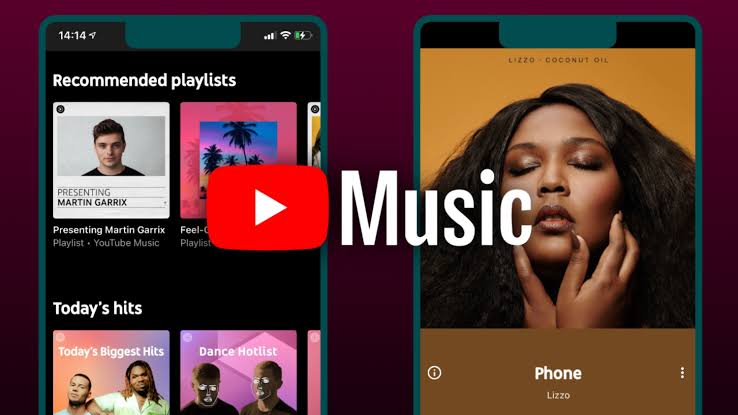Llegamos a la época del año donde Apple lanza la más reciente versión de su sistema operativo móvil, este martes cientos de dispositivos van a recibir la actualización.
A pesar de que la compañía hace realmente sencilla la tarea de actualizar el dispositivo, hay un par de cosas que deberías saber antes de hacerlo.
Asegúrate de conocer tu contraseña de iCloud
Muchas personas tienen los servicios de la nube de Apple, pero no recuerdan el correo o la contraseña con los que tienen vinculado el equipo. Es importante que tengas claras tus credenciales para evitar tener problemas al momento de actualizar. En caso de padecer este problema, puedes ingresar a esta página para recuperar tus credenciales.
¿Tu dispositivo es compatible con iOS 11?
A continuación puedes encontrar la lista con los dispositivos que son compatibles con iOS 11.
- iPhone 7 Plus
- iPhone 7
- iPhone 6s
- iPhone 6s Plus
- iPhone 6
- iPhone 6 Plus
- iPhone SE
- iPhone 5s
- 12.9-inch iPad Pro (first-generation)
- 12.9-inch iPad Pro (second-generation)
- 9.7-inch iPad Pro
- 10.5-inch iPad Pro
- iPad (fifth-generation)
- iPad Air 2
- iPad Air
- iPad mini 4
- iPad mini 3
- iPad mini 2
- iPod touch (6th generation)
Ten listo un backup
Actualizar tu dispositivo es muy sencillo, pero recuperar la información no siempre es tan fácil. Las actualizaciones de Apple no borran la información que tienes en tu iPhone, iPad o iPod, pero es mejor tener una copia de seguridad en caso de que algo salga mal. A continuación te explicamos cómo hacerlo desde la nube.
En tu dispositivo dirígete a configuración > iCloud > desliza el menú hasta abajo y selecciona ‘Respaldo’ > Activa ‘Respaldo en iCloud’ y selecciona Realizar respaldo ahora.
Recuerda estar conectado a Wi-Fi si no quieres acabar con tu plan de datos.
Si tienes demasiada información y una mala señal Wi-Fi, hazlo desde el computador:
Conecta el dispositivo a al computador por USB > Abre iTunes > En iTunes selecciona el ícono iPhone > En copias de seguridad, selecciona ‘Este ordenador’ y después ‘Realizar copia ahora’.
¿Cómo instalar iOS 11?
Para instalar iOS 11 desde la nube solo debes ir a ‘Configuración’ > ‘General’ > ‘Actualización de Software’ > Descargar y aceptar los pasos que el dispositivo te va pidiendo.
Para hacerlo desde el computador: conecta el aparato al computador > Abre iTunes > Selecciona el ícono de iPhone > Buscar actualización > Descargar > Instalar.
Mi dispositivo es compatible pero está muy lento
Para que el dispositivo mejore en velocidad, la recomendación es que restaures el aparato desde el computador y después busques la última actualización.
Para restaurar, conecta el aparato al computador > Abre iTunes > Selecciona el ícono de iPhone > Restaurar iPhone.
Esperamos que esta guía te sirva como ayuda para que tu experiencia al actualizar a iOS 11 no sea complicada.
Eso sí, apenas la lance debes tener un poco de paciencia porque los servidores de Apple, históricamente, no han podido manejar todas las solicitudes al mismo tiempo. Entonces, si por alguna razón no puedes hacer la descarga, no te afanes y espera un par de horas (o un día) a que el resto del mundo haga la actualización.
Si te ha gustado este artículo únete a nuestro canal de Telegram para recibir más artículos como este o síguenos en Twitter .